メインメニューに戻る
これからプログラミングを始める方へ
プログラミングと資格
息抜きに、写真で癒し(=^・^=)
※Macを使っていて目が疲れる、とお悩みの方は、こちらの記事をご覧下さい。
私はnight shiftモードを設定しました。
macOSのダークモード設定やブルーライトカット機能で目に優しい生活
また、細かい色の設定は(例えば少し黄色みを帯びた設定にしたいなど)、システム環境設定(歯車マーク)→デスクトップからこちらを選びます。

【補正】を押します

アプリ開発の第一歩としてWindowsからMacへパソコンを買い換えることに致しました。
購入場所はアキバヨドバシ。
Mac売り場で、初めてのMacに興奮して、はしゃいじゃってしまいました(⌒-⌒; )
後々役立ったのが、店員さんが教えて下さった、USB変換アダプタです。
Mac純正の物をヨドバシのポイントを使って購入しました。
その他、パソコンの買い換えで役立った物を紹介します。
●はじめてのマック2020
この2020の部分は、下記リンクから最新のものに飛べると思います。
Macの設定からMac初心者がつまづく所を分かりやすくポイントを絞って書かれているので、
Mac購入を決めた1から2ヶ月前ぐらいにこの本を購入して準備して置いたので、スムーズに行きました。
ランチパッドの3本指とか、すげーすげーってなっていました。
●カスペルスキー
基本情報技術者試験で、ガッツリとセキュリティを勉強したので、このセキュリティソフトにしました。
高機能なのにシンプルで使いやすいです。
●Office365
ビジネスでは必須。あと、Excelは特に、Pythonで使うかも。
Windowsではアクセサリにあった付箋アプリ、Macではアップルストアから「付箋」で検索したら、「Pocomemo」というアプリが見つかりました。
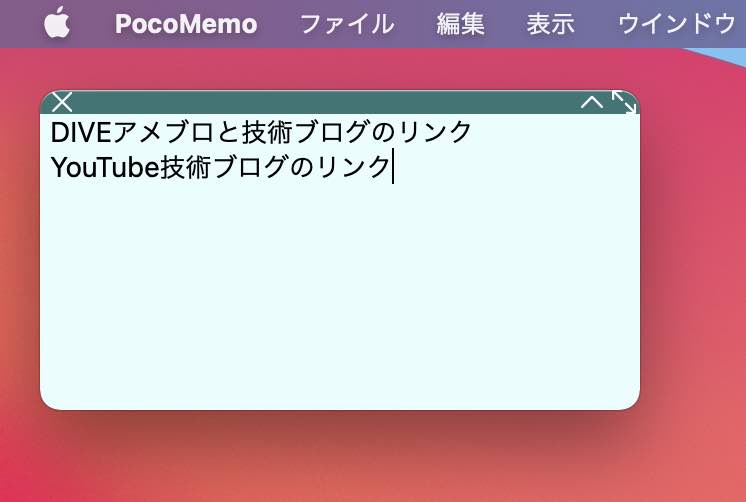
こんな感じでシンプルに使えます。
その他、写真をやっている者として、Apple Storeから無料で入手出来て「神アプリ」だと思うのは、
「Photo Pad写真編集ソフト」です。
操作が直感的に分かりやすく、Macの写真アプリやファインダーの書類に保存した写真の編集に使えます。

●Mac備忘録
ここから先は、Macを使って発見したことを備忘録として記録します。
・Google Chromeでタブを複数開いた時に左右のタブに移動する
Windowsで言う、Ctrl +Tab に当たるのが、Macではoption+command+→
Shift+Ctrl+Tabに当たるのが、option+command+←です。
・Google Chromeで前のページに戻る
Windowsで言うAlt+←に当たるのがMacで言うとcommand+←です。
・複数画面を開いた時にデスクトップなどに切り替え
トラックパッド三本指で下から上に
